如何手机连接电脑蓝牙播放音乐 在电脑上播放手机中的音乐
日期: 来源:贝斯特安卓网
如何手机连接电脑蓝牙播放音乐,随着智能手机的发展,人们越来越依赖手机来娱乐和享受音乐,有时候我们可能希望将手机中的音乐通过电脑的音响系统来播放,以获得更好的音质和更好的音乐体验。这时利用手机和电脑之间的蓝牙连接就成为了一种便捷的选择。通过简单的操作,我们可以实现手机与电脑之间的蓝牙连接,从而在电脑上播放手机中的音乐。接下来我将介绍一些简单的步骤,帮助你实现这一目标。
在电脑上播放手机中的音乐
操作方法:
1.手机电脑都开启蓝牙,将手机通过蓝牙与电脑连接
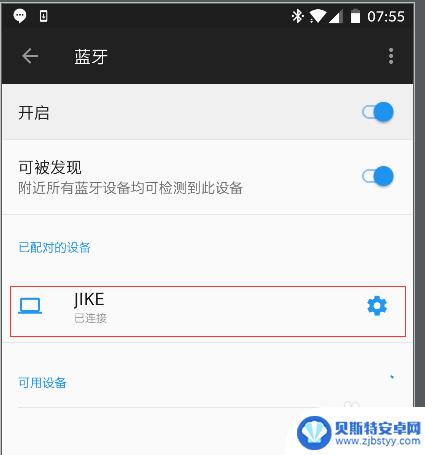
2.手机蓝牙连接电脑成功
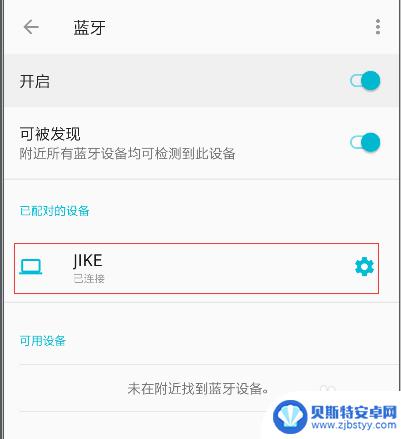
3.在开始菜单中选择Bluetooth,选择连接的手机。进入当前手机的蓝牙连接设置
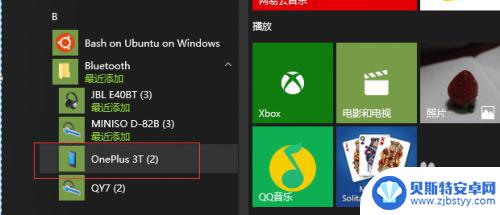
4.在蓝牙设置中连接【音乐和音频】。
连接成功后,电脑上会出现一个播放器弹窗。
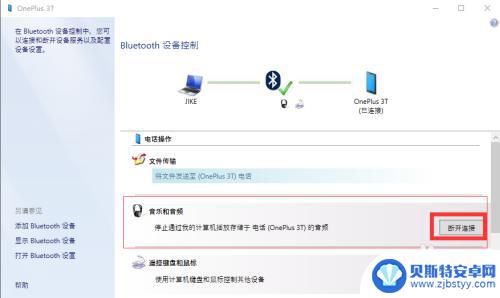
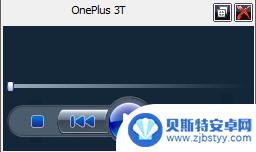
5.下拉手机通知栏,此时会出现【音频输出】一栏,默认输出设备是【扬声器】
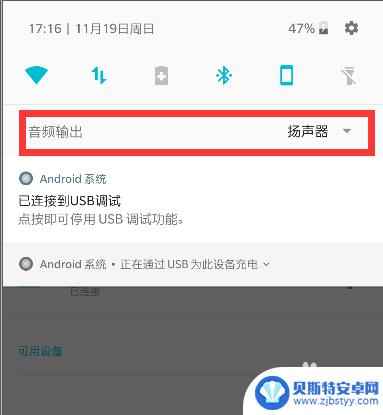
6.点击向下箭头,会出现一个列表,上面有已经通过蓝牙连接的电脑
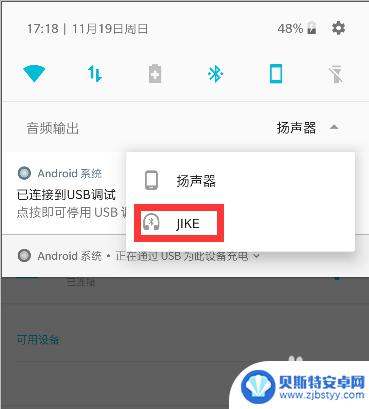
7.打开手机音乐播放器,此时可以看到pc电脑上已经在播放你的音乐。
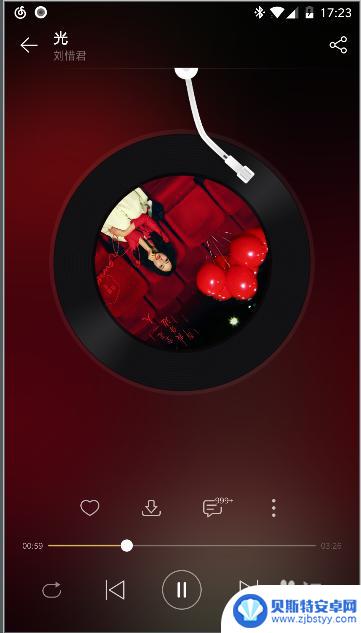

以上就是手机连接电脑蓝牙播放音乐的全部内容,如果您遇到这种情况,可以按照小编的方法来解决,希望这些内容能够帮助到大家。












